Photoshop把美女图片转为强质感油画效果
2022-12-25 17:44:17
来源/作者: /
己有:12人学习过
7、把背景图层复制一层,执行:滤镜 > 其它 > 高反差保留,数值为10,确定后把图层混合模式改为“颜色加深”,再适当降低图层不透明度,效果如下图。
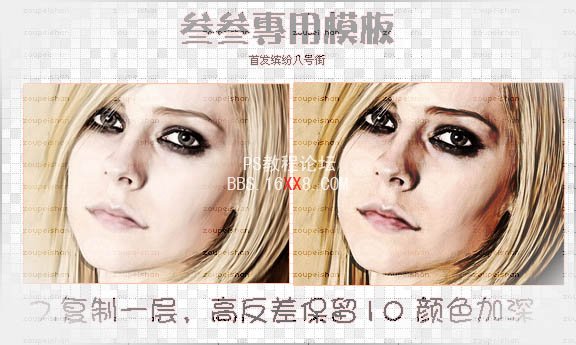
8、合并所有图层,执行:滤镜 > 模糊 > 特殊模糊,数值默认,确定后创建曲线调整图层,稍微调整一下整体对比度。
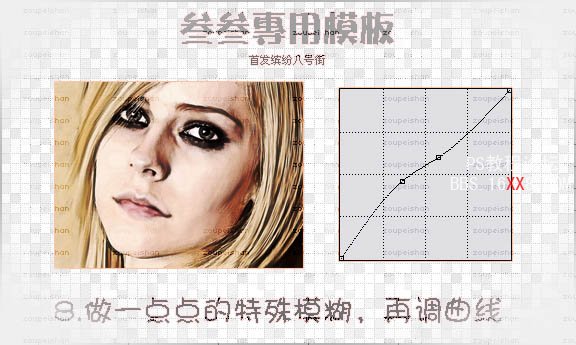
最后调整一下细节,完成最终效果。

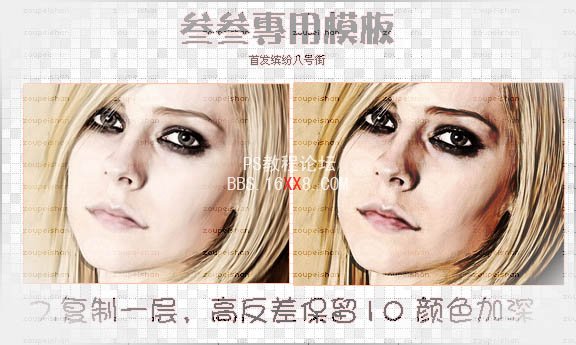
8、合并所有图层,执行:滤镜 > 模糊 > 特殊模糊,数值默认,确定后创建曲线调整图层,稍微调整一下整体对比度。
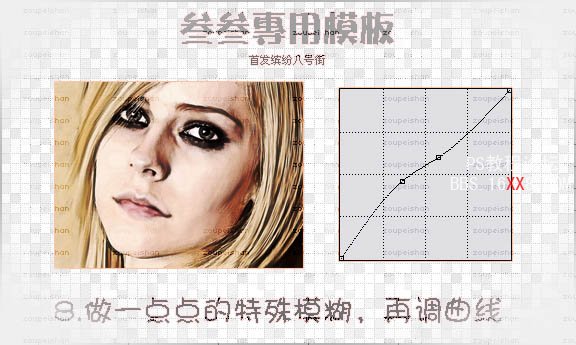
最后调整一下细节,完成最终效果。

下一篇:ps制作李钟硕简单成签教程




























